- Autors Abigail Brown [email protected].
- Public 2023-12-17 06:55.
- Pēdējoreiz modificēts 2025-01-24 12:17.
Kas jāzina
- Ja jūsu iPad ir sākuma poga, nospiediet un atlaidiet pogas top un Home, lai uzņemtu ekrānuzņēmumu.
- Nav pogas Sākums? Nospiediet un atlaidiet pogas top un Skaļuma palielināšana.
- Varat arī izmantot Apple Pencil, pavelkot to uz augšu no stūra.
Šajā rakstā ir izskaidroti trīs veidi, kā iPad planšetdatorā uzņemt ekrānuzņēmumu un kur pēc tam atrast ekrānuzņēmumus.
Uzņemiet ekrānuzņēmumu iPad, izmantojot sākuma pogu
Ja jums pieder iPad ar pogu Sākums, piemēram, vecākajam iPad Air un iPad Pro vai iPad Mini, ekrānuzņēmuma uzņemšana ir vienkārša.
Šajā rakstā sniegtie norādījumi attiecas uz iPadOS 14 un vecākām versijām.
Nospiediet un vienlaikus atlaidiet pogu top un pogu Sākums. Jūs redzēsit, ka ekrāns mirgos un dzirdēsit kameras slēdža skaņu.
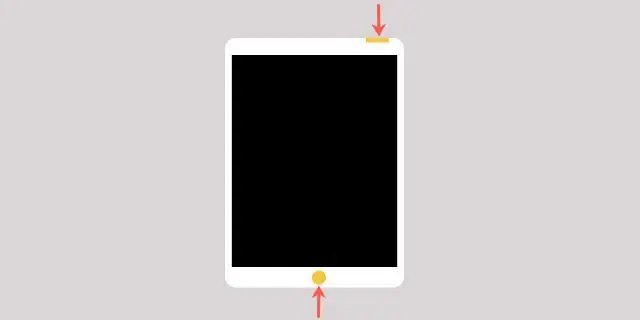
Sīktēls tiek parādīts ekrāna apakšējā kreisajā stūrī. Varat pieskarties, lai to skatītu nekavējoties, vai gaidīt vēlāk, ko mēs paskaidrosim tālāk. Ja izvēlēsities gaidīt vēlāk, sīktēls tiks noslīdēts, neko nedarot.
Uzņemiet ekrānuzņēmumu iPad bez sākuma pogas
Ja jums pieder iPad, kuram nav sākuma pogas, piemēram, iPad Pro vai jaunais iPad Air, ekrānuzņēmuma uzņemšana ir tikpat vienkārša.
Nospiediet un vienlaikus atlaidiet pogu top un pogu Skaļuma palielināšana (kas atrodas labajā pusē). Tāpat kā citos iPad modeļos, jūs redzēsit ekrāna mirgošanu un kameras skaņu.
Sākot ar operētājsistēmu iOS 15, varat izmantot jebkuru skaļuma pogu. Jūs nevarat izmantot tikai pogu Skaļuma palielināšana.
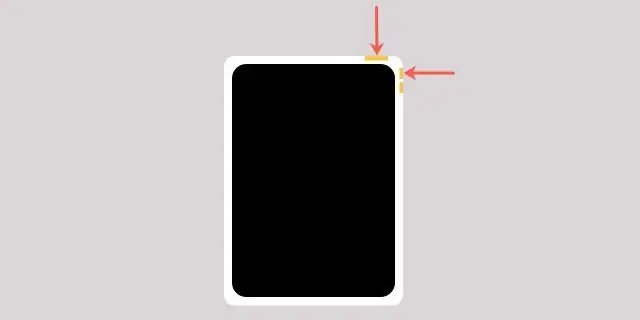
Pieskarieties, lai uzreiz skatītu sīktēlu, vai skatiet tālāk norādītās darbības, lai to vēlāk skatītu savos fotoattēlos.
Skatiet sava iPad ekrānuzņēmumu
Ja uzņemat ekrānuzņēmumu savā iPad, izmantojot pogas, kā aprakstīts iepriekš, un uzreiz neskatāt sīktēlu, neuztraucieties. Pēc tam ekrānuzņēmums tiek automātiski saglabāts jūsu fotoattēlos.
- Atveriet Photos savā iPad.
-
Parādīt kreiso sānjoslu, ja tā ir paslēpta, pieskaroties pogai Sānjosla augšējā kreisajā stūrī.

Image -
Pieskarieties, lai izvērstu Multivides veidi.

Image -
Atlasiet Ekrānuzņēmumi.

Image
Jūsu ekrānuzņēmumi tiek apstrādāti tāpat kā citi fotoattēli, ko uzņemat ar savu iPad kameru. Izvēlieties vienu, lai to skatītu pilnekrāna režīmā. Pēc tam izmantojiet augšpusē esošās pogas, lai kopīgotu to ar kontaktpersonu, rediģētu, izmantojot iebūvētos rīkus, vai atzīmētu to kā izlasi.
Ja pieskaraties, lai nekavējoties skatītu sīktēlu, ekrānuzņēmums netiks saglabāts automātiski. Lai to saglabātu, augšējā kreisajā stūrī pieskarieties Gatavs.
Uzņemiet ekrānuzņēmumu iPad, izmantojot Apple zīmuli
Ja kopā ar iPad izmantojat Apple Pencil, varat to izmantot arī ekrānuzņēmuma uzņemšanai.
- Novietojiet Apple Pencil vienā no iPad ekrāna apakšējiem stūriem.
- Pavelciet Apple Pencil uz augšu, un ekrāns saruks līdz lodziņam.
-
Atlaidiet savu Apple Pencil, lai uzņemtu kadru. Jūs pamanīsit, ka ekrāns īsi mirgo un dzirdēsit kameras slēdža skaņu.

Image
Jūsu ekrānuzņēmums atrodas priekšā un centrā, kur varat nekavējoties pievienot tam piezīmes, izmantojot iPad iezīmēšanas rīkus apakšā, kopīgot to vai saglabāt.
Kopīgojiet vai saglabājiet ekrānuzņēmumu
Lai kopīgotu ekrānuzņēmumu, augšējā labajā stūrī pieskarieties pogai Share. Atlasiet kontaktpersonu, kurai nosūtīt ekrānuzņēmumu lietotnē Ziņojumi, vai izvēlieties lietotni, piemēram, Pasts vai Atgādinājumi.
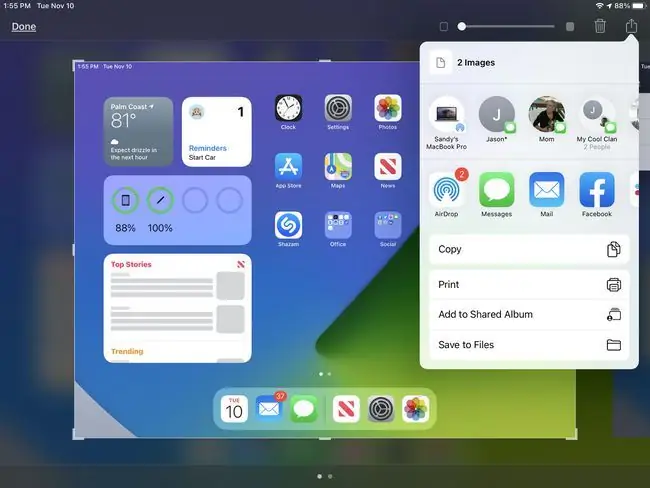
Lai saglabātu ekrānuzņēmumu mapē Fotoattēli vai Faili, pieskarieties Gatavs augšējā kreisajā stūrī un veiciet izvēli.
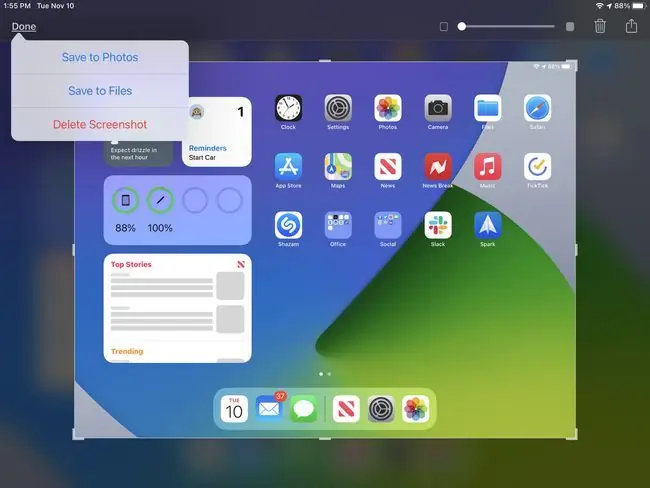
Varat arī kopīgot vai saglabāt ekrānuzņēmumu ar šīm metodēm pēc tam, kad esat izmantojis iezīmēšanas rīkus, lai iekļautu anotācijas.
Ērti uzņemiet iPad ekrānuzņēmumu jebkam
Neatkarīgi no iemesla, lai iPad uzņemtu ekrānuzņēmumu, varat redzēt, cik viegli tas ir. Pajautājiet savam draugam, kuru pogu izmantot, parādiet mammai, kā nosūtīt ziņojumu, vai saglabājiet kadru, kad esat izturējis šo grūto spēles līmeni. Ekrānuzņēmumi padara to vienkāršu!






